Steam是一款广受欢迎的游戏平台,但有些用户可能会遇到Win11无法下载Steam的问题,影响游戏的下载和安装。本文将为您介绍解决Win11无法下载Steam的方案和技巧,让您轻松解决下载问题,提高游戏的下载和安装效率。我们将为您提供多种解决方案和步骤,让您轻松找到问题所在,实现Win11下载Steam的正常使用。同时,我们还将为您提供专业的操作指南和技巧,让您更好地了解Steam的相关知识和使用技巧,让您的游戏体验更加愉悦和畅快!
具体方法:
1、win11下载不了steam,首先,打开再左下角【开始】里的【设置】。
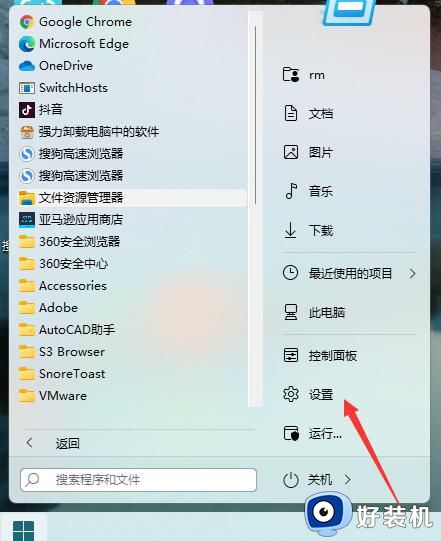 2、点击【网络和Internet】 》【高级网络设置】。
2、点击【网络和Internet】 》【高级网络设置】。
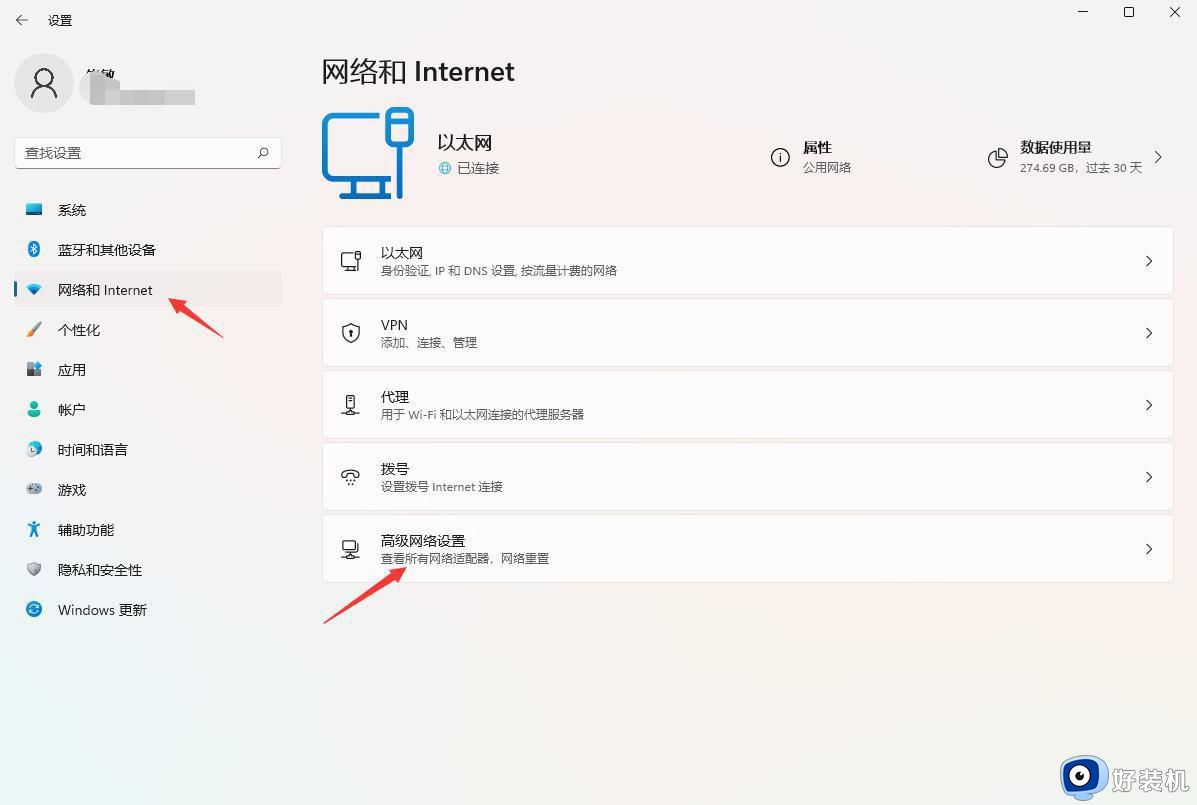 3、再接着点击【更多网络适配器选项】。
3、再接着点击【更多网络适配器选项】。
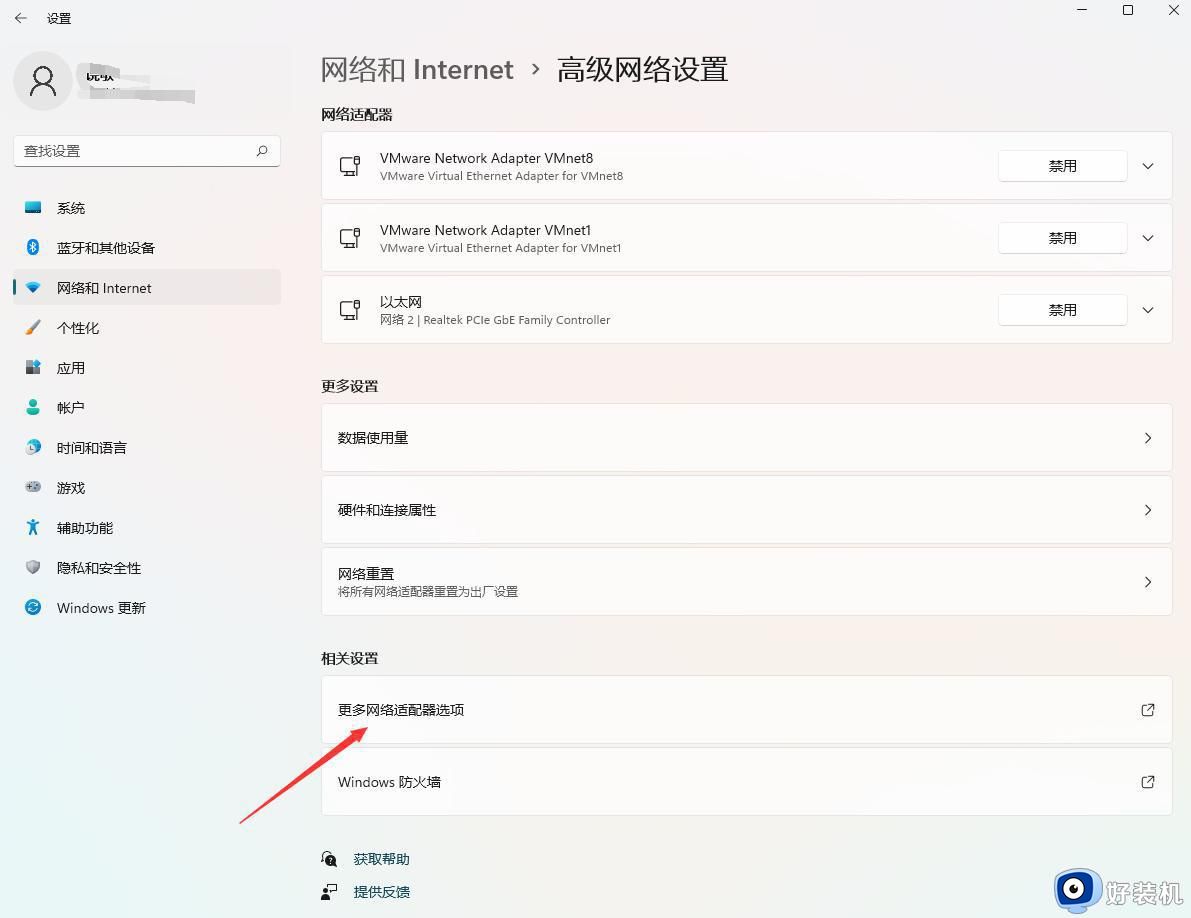 4、右键【WLAN】【属性】。
4、右键【WLAN】【属性】。
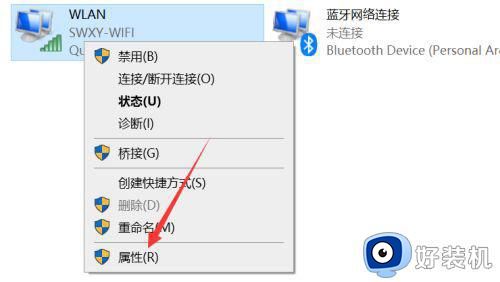 5、使用滚轮滑动列表,找到【Internet 协议版本4】再点击这个选项,点击【属性】。
5、使用滚轮滑动列表,找到【Internet 协议版本4】再点击这个选项,点击【属性】。
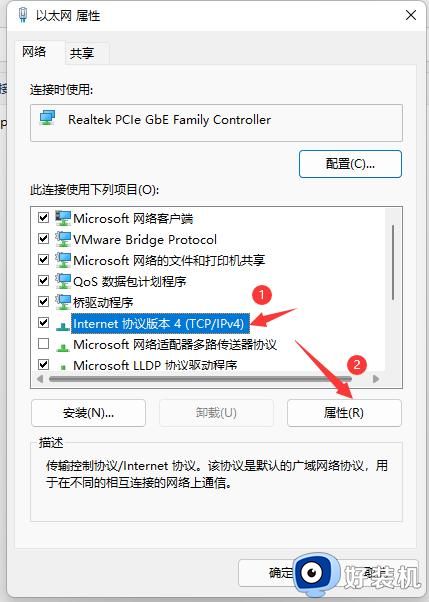 6、将每个DNS改成114,再点击确定即可。
6、将每个DNS改成114,再点击确定即可。
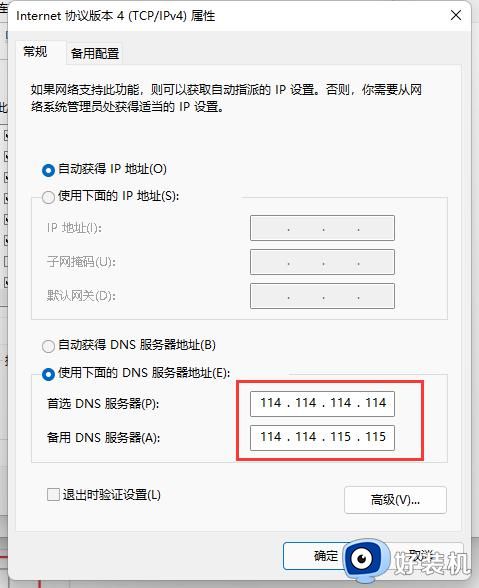 打开设置,更改IPV4的属性为114。
打开设置,更改IPV4的属性为114。
总体来说,如果你不懂得Win11无法下载steam怎么解决,那么可以通过检查网络连接,更新操作系统或打开防火墙等方式来解决,如果这些解决方法都失败了,您可以尝试重新安装Steam,相信这些方法能够帮助您解决Win11系统下的steam下载问题。